[toc]
Si trabajas en marketing digital seguramente usas varios de los productos que Google ha creado para facilitarnos la vida y día a día obtener mejores resultados, servicios como Analytics, Google Ads, Google Console, AdSense, Tag Assistant y Tag Manager solo por nombrar los más conocidos.
Te puede interesar: Tutoriales Google Tag Manager en español
Dentro de esos servicios que usamos a diarios los marketeros, desarrolladores o diseñadores está Tag Assistant un complemento para Google Chrome de gran utilidad.
¿Qué es Tag Assistant?
Tag Assistant es una pequeña maravilla que viene en forma de extensión para Google Chrome y aunque hace un tiempo su funcionamiento era muy básico, ya que tan solo servía para comprobar si estaban correctamente instalados los scripts o etiquetas que en un sitio web, hoy en día se ha vuelto una herramienta más completa, la cual permite realizar algunas configuraciones más avanzadas.
¿Cómo usar Tag Assistant?
Con Tag Assistant podemos verificar que las siguientes etiquetas estén correctamente implementadas en una web:
- Google Analytics
- Google Tag Manager
- Google Ads Conversion Tracking
- Remarketing
- Floodlight
Las principales funciones de Tag Assistant son
1. Mostrar la lista de varias etiquetas de Google instalados en una página web
2. Informe de errores de implementación.
3. Sugerir correcciones al proporcionar información útil y un enlace a la documentación oficial para encontrar la solución al posible fallo.
Primeros pasos de Tag Assistance
Para agregarla a Chrome basta con dirigirnos al Chrome Store, buscamos Tag Assistant y la instalamos con tan solo un clic.
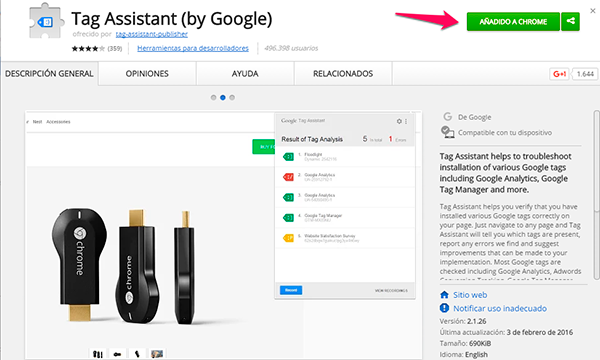
Una vez has instalado esta pequeña herramienta, visitamos la web en la que queremos comprobar están funcionando las etiquetas y damos clic sobre el icono en la parte superior del navegador.
![]()
De esta manera sabemos si las etiquetas están instaladas y recogiendo datos en la web dado el caso haya algún tipo de error el complemento nos informará.
Cabe anotar que Tag Assistant solo es capaz de reconocer detectar los scripts de plataformas que son propiedad de Google.
Veamos que nos indica Tag Assistant según el color de su icono
- El color Verde significa que la etiqueta está funcionando perfectamente.
- El color Azul significa que la etiqueta está trabajando, pero tenemos algunas sugerencias de menor importancia.
- El color amarillo significa que hemos detectado un par de problemas menores – que podría significar la etiqueta no funciona para todo el mundo.
- El color rojo indica que la etiqueta se rompe o bien no funciona como se espera o no funciona en absoluto.
El número en el icono indica el número total de etiquetas de Google identificados por el complemento.
Por ejemplo, el icono verde tiene el número 5 lo que significa que este es el número de etiquetas de Google identificados por el asistente de etiquetas.
Configuración básica avanzada de Tag Assistant
Para configurar las opciones avanzadas de Tag Assistant hacemos clic en botón que tiene el aspecto de un engranaje.
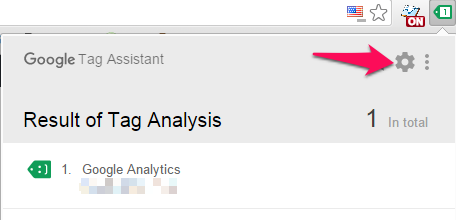
Aquí podrás configurar para que el complemento te brinde información detallada sobre las algunas etiquetas, la cual nos sirve para identificar más rápido los posibles errores que tenga la etiqueta.
En la sección de configuración tenemos la posibilidad de bloquearlas, para que no muestre si la etiqueta está instalada en el sitio.
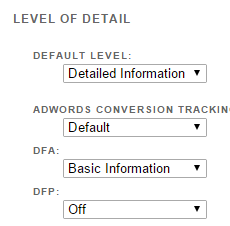
También podemos activar la opción de “Recording: Follow Links Across Tabs” con ello hacemos seguimiento a diferentes eventos o acciones en sitio web cuando lo estamos navegando.
¿Qué es Recording de Tag Assistant?
Recording se utiliza para identificar, validar y solucionar errores de implementación de varias etiquetas de Google a través de muchas secciones del sitio web.
Tag Assistant por defecto no puede validar las etiquetas a través de múltiples páginas. Sin embargo, usando la función de grabación, puede hacer que el asistente de etiquetas valide si las cosas están funcionando bien en las diferentes páginas del sitio.
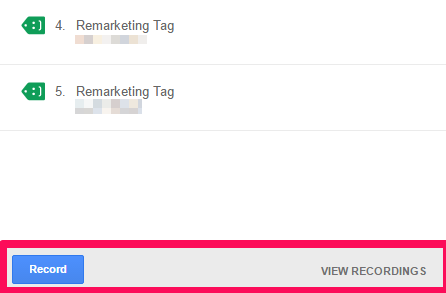
A través de la función de grabación, no solo puedes grabar las etiquetas a través de muchas páginas, también se puede registrar eventos e interacciones para cualquier conjunto de páginas que visites, ya sea en tu propio sitio web o cualquier otro sitio.
La función de grabación de esta herramienta es muy útil cuando se desea ver qué etiquetas, eventos e interacciones fueron disparados durante un proceso de conversión como pagos, solicitudes de información, solicitudes de información, etc.
Así, por ejemplo, si un usuario es redirigido a otro sitio web para completar una compra durante el proceso de pago y que está implementado el seguimiento multi dominio a continuación, puedes comprobar si el ajuste es funcionado correctamente tanto en la web como en Analytics.
Tag asistente de grabación también puede grabar etiquetas, eventos y la interacción de las páginas web creadas de forma dinámica. Por ejemplo, las páginas web que fueron creados dinámicamente durante el proceso de pago.
Nota: Recording de Tag Assistant grabará solo etiquetas de registro y eventos relacionados con tus actividades de navegación siempre y cuando la función este activa, no es posible grabar etiquetas y eventos relacionados con las actividades de navegación de todos los usuarios del sitio web.
Como ves Tag Assistant es una herramienta que debes tener siempre presente y conocer cómo sacarle partido, ya que te proporciona información de que nos ayudará a corregir fallos en la implementación con lo cual ahorrarás tiempo y la vez evitar la pérdida de datos.



muchisimas gracias por tu gran aporte. me sirvio mucho para mi pagina. me daba problemas. ahora con esto me salio mucho mas fácil.
te pasaste . genial tu ayuda ! 🙂
Me alegra que ta hay sido util
Hola Albeiro, tengo una inquietud, esto es lo que pasa, la pagina web de mi ciente redirige a otra pagina (de dominio diferente) al momento que se va a realizar el pago, es posible medir estas conversiones porque actualmente no las podemos medir. de antemano muchas gracias por tu respuesta
Solo si es posible que en la otra web te permiten instalar el código de Analytics en la web
Hola, he instalado la herramienta y creo que algo no funciona bien, ya que cada vez que entro en la web para ver si la etiqueta funciona, la etiqueta está desactivada y tengo que dar siempre a ( enable ), ¿ es esto normal ?.
Cuando la activo si aparecen los númeritos dentro de la etiqueta pero si salgo de la web y vuelvo a entrar de nuevo está desactivada.
Gracias
Para poderte ayudar tendría que entrar a revisa en detalle como fue configurada la herramienta.
Hola! Si he instalado una etiqueta de remarketing de Google Ads a través de google tag manager, Tag assistant debería de reconocer como activas ambas etiquetas al mismo tiempo o solo aparece la de GTM y para ver si está la de remarketing tienes que ver el código completo del contenedor de GTM?
Muchas gracias!
Si lo reconoce, lo que debes hacer es instalar una etiqueta de tipo remarketing de Google Ads y activarlo en todas las páginas, me cuentas si necesitas ayuda
Hola! Quería saber qué indica la sección de Request cuando analizamos una etiqueta. No termino de entender si indica que se hizo un request pero que no se encontraron los parámetroso o cómo sería. Porque en una etiqueta de remarketing para por ejemplo Retail, el sistema necesita encontrar el parámetro ID en la web del cliente para matchearlo con el ID del producto en Merchant Center. Entonces, cuando analizo la etiqueta, no termino de entender esa sección de Request.
Saludos